Fout 0x800701b1 is de meest voorkomende fout waarmee Windows-gebruikers worden geconfronteerd, vooral bij het verplaatsen of kopiëren van bestanden van externe schijven of USB-apparaten.
Er zijn verschillende benaderingen om deze fout op te lossen , maar een systematische aanpak kan de frustratie verminderen.
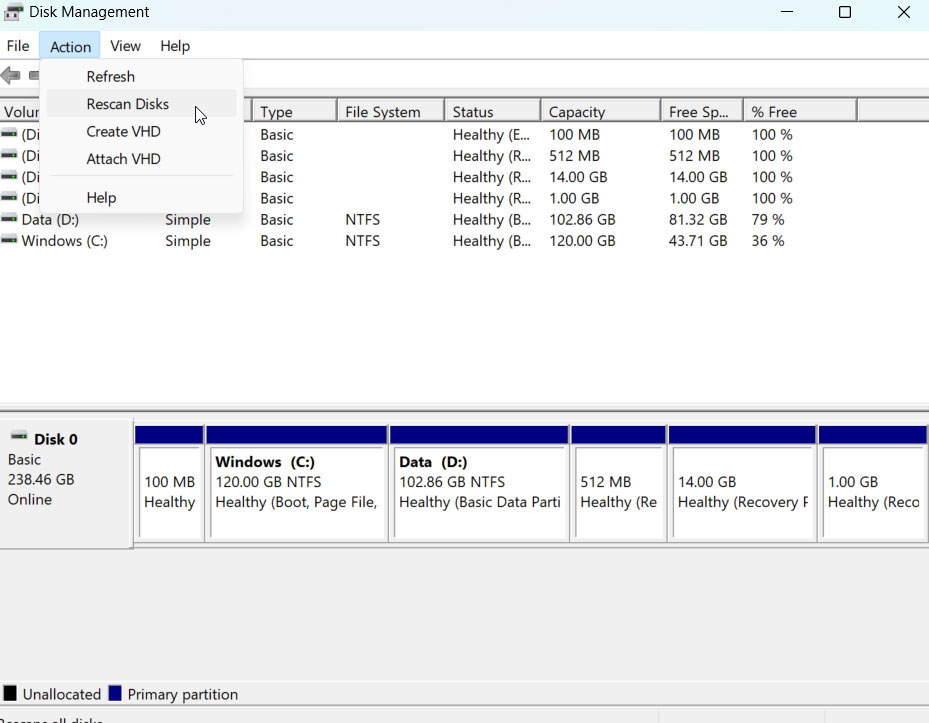
Maar maak je geen zorgen als je dit probleem tegenkomt. In dit artikel hebben we enkele van de beste oplossingen genoemd die u helpen dit probleem op te lossen.
Content Tabel
Waarom fout 0x800701b1 plaatsvindt op Windows PC?
In de meeste gevallen zal error 0x800701b1 een bericht weergeven zoals”een apparaat dat niet bestaat, is opgegeven.”Dus deze fout kan om verschillende redenen optreden, zoals:
Er is een probleem met de USB Kabel-of poortstuurprogramma’s die niet compatibele of corrupte fouten zijn met het bestandssysteem van de externe schijf Er is niet voldoende stroom om de USB-apparaatproblemen met betrekking tot de externe schijf
te voeden, hoe u error 0x800701b1 op Windows kunt oplossen?
Here are some fixes that will help you resolve the 0x800701b1 on a Windows PC:
Fix 1: Rescanning Disks in Disk Management
Disk Management can help Windows users rescan drives if they can’t Access Connected Drives. Als u uw schijven redt, kunt u mogelijk de foutcode 0x800701b1 repareren. Hier zijn de stappen voor het uitvoeren van een SERVAN:
In het opdrachtvak Run, type diskmgmt.msc en vervolgens op ok om schijfbeheer te openen. Selecteer het contextmenu RESCAN DISKS op het tabblad actie .
Het is niet nodig om een korte tijd te redden. Zorg ervoor dat het probleem is opgelost door de gegevens opnieuw over te dragen nadat de procedure is voltooid.
fix 2: voer een schijfscan uit
Een schijfscangereedschap ingebouwd in Windows kan worden gebruikt Fouten van het bestandssysteem op de schijven lokaliseren en corrigeren.
Zorg ervoor dat zowel de bron-als de bestemmingsapparaten zijn gescand. Dit is wat u moet doen:
van de Windows TaskBar , Open File Explorer . Zoek in dit pc-venster op en klik met de rechtermuisknop op de externe drive verbonden met uw Windows-pc. Klik op eigenschappen vanuit het contextmenu. Selecteer het tabblad tools in het venster eigenschappen en klik op de knop check . 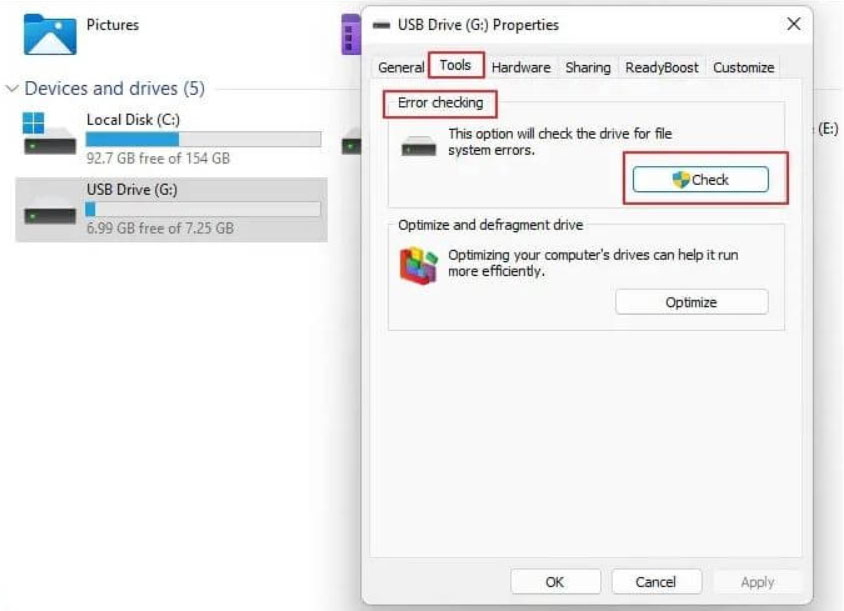
Als een schijfscan vereist is, zal Windows u op de hoogte stellen. U moet uw externe schijf scannen, ongeacht wat het zegt en deze procedure ook voor uw bestemmingsaandrijving volgen.
fix 3: maak een nieuw Windows-gebruikersaccount
om deze fout op te lossen, U moet een nieuw Windows-gebruikersaccount maken vanuit Windows 11-instellingen.
Om instellingen te openen , drukt op de Windows-toets + i en klik vervolgens op Accounts in het linkervenster. Kies Andere gebruikers . Klik in het gedeelte toevoegen op Account toevoegen. 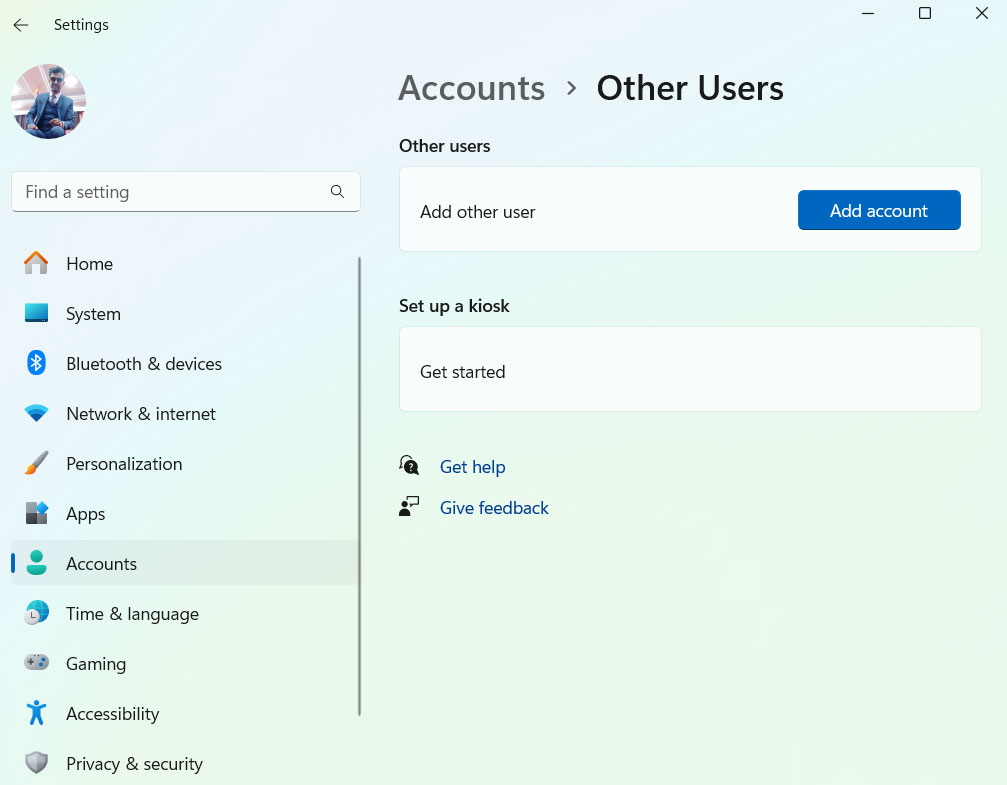 Klik op ik heb de aanmeldinformatie van deze persoon niet en kies op het volgende scherm, kies Voeg een gebruiker toe zonder een Microsoft-account.
Klik op ik heb de aanmeldinformatie van deze persoon niet en kies op het volgende scherm, kies Voeg een gebruiker toe zonder een Microsoft-account. 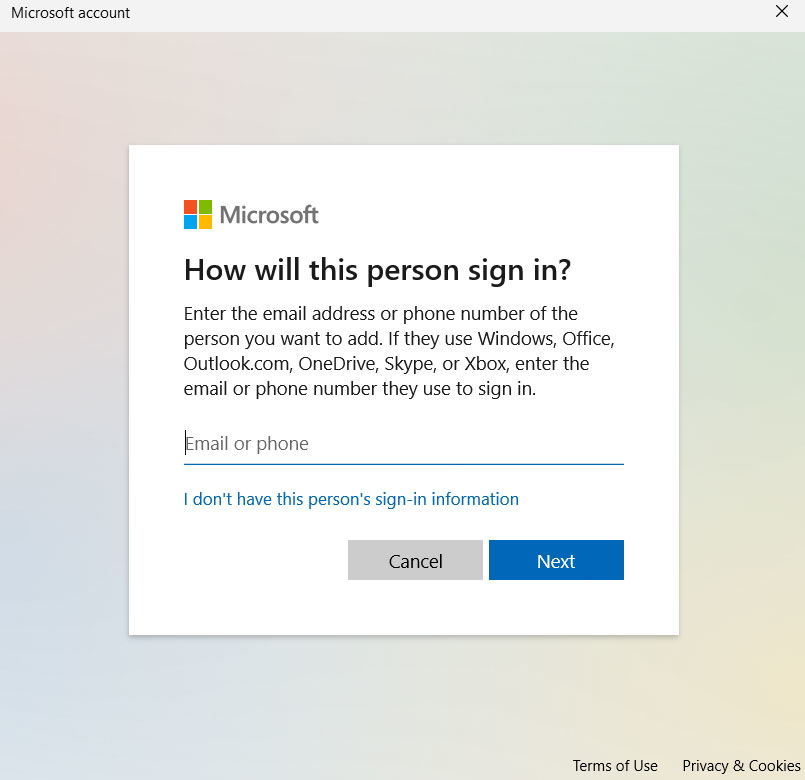 Als u wilt, kunt u een gebruikersnaam, wachtwoord of wachtwoordhint typen of een beveiligingsvraag stellen. Daarna, om het proces te voltooien, klikt u op Volgende en volg de instructies op het scherm.
Als u wilt, kunt u een gebruikersnaam, wachtwoord of wachtwoordhint typen of een beveiligingsvraag stellen. Daarna, om het proces te voltooien, klikt u op Volgende en volg de instructies op het scherm.
Er wordt een nieuw Windows-gebruikersaccount gemaakt en u kunt controleren of de fout is opgelost.
Fix 4: Verwijder het alleen-lezen kenmerk van uw schijf
Om het probleem op te lossen van het niet in staat zijn om nieuwe bestanden aan uw opslagaandrijving toe te voegen, verwijdert u het bestaande alleen-lezen kenmerk.
Uw schijf wordt alleen-lezen wanneer u dit kenmerk gebruikt, zodat u alleen kunt zien wat er op staat en er niets aan kunt toevoegen.
Het is noodzakelijk om de opdracht te gebruiken Prompt op uw Windows-besturingssysteem om het kenmerk alleen-lezen te verwijderen. Hier is hoe u het kunt doen.
Zorg ervoor dat uw opslagapparaat is aangesloten op uw pc. Gebruik het menu Start , zoek opdrachtprompt en kies Uitvoeren als beheerder . Selecteer ja wanneer daarom wordt gevraagd. Type diskpart in CMD en druk op Enter . Voer de volgende opdracht uit om erachter te komen welke schijfstations u hebt: Lijstdisk in de kolom schijf ### , let op het nummer dat wordt weergegeven voor uw opslagapparaat. Vervang x door het nummer dat u hierboven hebt opgemerkt in de volgende opdracht. Selecteer uw specifieke schijf om acties uit te voeren. Selecteer Disk X U kunt nu het alleen-lezen kenmerk uit uw schijf verwijderen door de volgende opdracht uit te voeren: Attributen Disk Wissen alleen alleen als u een opslagapparaat hebt, de opdrachtprompt sluit en bestanden kopiëren.
Gerelateerde berichten
Fix 5: Controleer de voeding
Een onvoldoende voeding kan ook Windows-fout 0x800701b1 veroorzaken, hoewel dit een zeldzaam voorkomen is.
Voedingsunits kunnen worden vervangen als ze niet voldoende stroom bieden, vooral als uw computer wordt aangedreven door een desktopcomputer.
U kunt ook onnodige randapparatuur verwijderen of uw voeding volledig verwijderen indien nodig.
fix 6: voer chkdsk uit op de opdracht
Er kan een Probleem met uw bestandssysteem Als er een foutcode 0x800701b1 op een andere computer niet aanhoudt. De stappen zijn als volgt:
op uw toetsenbord, druk op win + x en selecteer “opdrachtprompt (beheerder).” om de” chkdsk te uitvoeren C:/F “Command, typ het in het CMD-venster en druk op Enter . Het is belangrijk om” c: “te vervangen door de letter van uw schijf. Geef het tijd om te voltooien. Nadat u alle open programma’s hebt gesloten, start u uw computer opnieuw op.
Fix 7: Bewerk de beveiligingsrechten
U moet mogelijk uw instellingen aanpassen om exclusief eigendom te krijgen van een externe harde schijf die is gecodeerd of wiens beveiligingsrechten zijn gewijzigd. Stappen die u moet nemen om fout 0x800701b1 op te lossen:
Windows File Explorer kan worden gebruikt om uw problematische schijf te vinden. Selecteer” beveiliging “>” geavanceerd. “klik in de naam van de eigenaar op de link” wijzigen “. Klik op’ Advanced .’Zoek in het volgende venster en klik op” Find Now .”Zodra de lijst verschijnt, selecteert u de gebruikersnaam van uw pc en klikt u op” OK .” Ga daarna terug naar het venster geavanceerde beveiligingsinstellingen . Zorg ervoor dat” alle ingangen van het onderliggende objecten vervangen… “wordt gecontroleerd en druk vervolgens op” Toepassen .”Om de wijzigingen op te slaan.
Fix 8: Controleer de beveiligingsinstellingen van uw schijf
Wanneer beveiligingsbeperkingen voorkomen dat u toegang krijgt tot de schijf, geeft de USB-flashdrive de fout weer:”Apparaat bestaat niet.”Wijzig de beveiligingsinstellingen om te wijzigen eigendom.
klik in File Explorer op deze pc aan de linkerkant en klik vervolgens met de rechtermuisknop de beoogde schijf om eigenschappen te selecteren , waar, waar U zult het tabblad beveiliging vinden.=”610″src=”https://media.tech-latest.com/wp-content/uploads/2024/08/03005523/ad.jpg”> Klik in de linkerhoek, klik op Advanced , dan vind nu ./find-now.jpg”> U ziet wijzigen in geavanceerde beveiligingsinstellingen . Klik ermee. Als u uw gebruikersnaam ziet, klikt u tweemaal op Het. U moet nu zoeken naar Vervang alle toestemming van het onderliggende object door erfelijke machtigingsitems van dit object , selecteer het en klik op OK . 
fix 9: Scan op malware
Om aanvallen van virussen, malware, rootkits en andere kwaadaardige software te voorkomen, is het altijd een goed idee om de beveiligingssoftware van uw computer up-to-date te houden en uw systeem regelmatig te laten scannen.
Het is mogelijk om uw systeem te beschermen tegen dergelijke bedreigingen met goede antivirussoftware. Desalniettemin is het gebruik van betrouwbare software voor systeembescherming cruciaal.
Zorg ervoor dat de software die u installeert regelmatig wordt bijgewerkt door een vertrouwde, sterk gerangschikte provider. Het is altijd mogelijk om uw antivirussoftware te verwijderen of in quarantaine te nemen als deze problemen binnen uw systeem vindt.
Fix 10: Wijzig het harde schijfindeling
U kunt de fout 0x800701B1 oplossen Door het formaat van de betreffende schijf te wijzigen, vooral als u NTFS-opmaak gebruikt, een betrouwbaar en nieuwere bestandsindeling waarmee u bestanden van een grotere grootte kunt overbrengen.
wordt echter gewaarschuwd dat het formatteren van een schijf er alles in zal wissen. en selecteer formaat om zijn bestandssysteem te wijzigen. Selecteer vervolgens ntfs en klik op start . Nadat u klaar bent, klikt u op Sluit en start u uw computer opnieuw op. Nadat u dit hebt gedaan, moet u uw bestand in die map kunnen kopiëren en plakken.
fix 11: Installeer uw apparaatstuurprogramma’s opnieuw
Als u problemen ondervindt met een bepaald apparaat, kunt u proberen het stuurprogramma opnieuw te installeren. Dit komt veel voor voor externe apparaten zonder compatibele stuurprogramma’s. Om dit op te lossen:
Voer in Windows Search” devmgmt.msc “in om apparaatbeheer te openen . Wanneer u op Disc Drive , breid het uit, zoek het apparaat dat het probleem heeft veroorzaakt en verwijdert het om het opnieuw te installeren met een generiek stuurprogramma”529″height=”417″src=”https://media.tech-latest.com/wp-content/uploads/2024/08/03005142/reinstall.jpg”> u moet uw pc opnieuw opstarten als de fout voldoet We hebben voor u hoe u fout 0x800701b1 op een Windows-pc kunt repareren. H3> Gerelateerde berichten